
Editor PHP Zimo memperkenalkan anda kaedah mudah untuk mematikan fungsi kemas kini automatik pemacu kad grafik dalam sistem Win10. Dalam sistem Win10, pemacu yang dikemas kini secara automatik boleh menyebabkan beberapa isu keserasian atau kemerosotan prestasi. Melumpuhkan kemas kini automatik pemacu kad grafik boleh membantu pengguna mengawal kestabilan dan prestasi sistem dengan lebih baik. Berikut ialah kaedah untuk melumpuhkan kemas kini automatik pemacu kad grafik untuk rujukan anda.
Cara untuk melumpuhkan kemas kini pemacu kad grafik automatik dalam win10
Kaedah 1: Dasar kumpulan melumpuhkan kemas kini pemacu automatik
1 Tekan "win+R" dan masukkan "gpedit.msc" dan tekan Enter untuk membukanya.
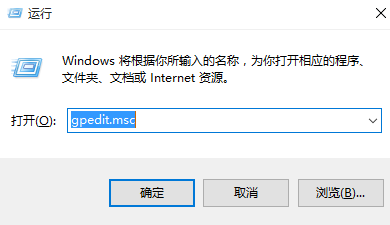
2 Masukkan Editor Dasar Kumpulan, klik "Konfigurasi Komputer > Templat Pentadbiran > Sistem > Pengurusan Komunikasi Internet > Tetapan Komunikasi Internet" di sebelah kiri, dan cari "Matikan Kemas Kini Windows" di sebelah kanan. Klik dua kali "Carian Pemacu Peranti" untuk membukanya.
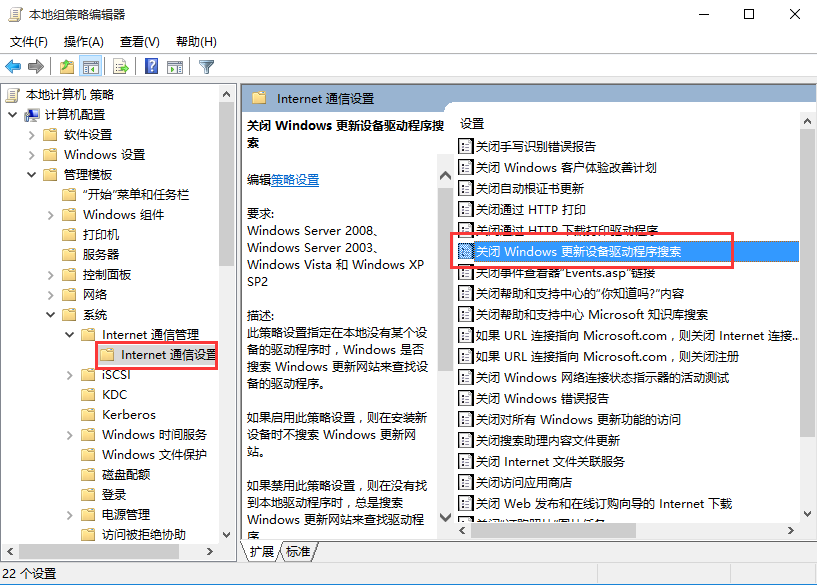
3. Tandakan "Didayakan" dalam tetingkap yang terbuka dan klik OK untuk menyimpan.

Kaedah 2: Pendaftaran melarang kemas kini pemacu automatik
1 Buka Jalankan dengan kekunci pintasan "win+R", masukkan "regedit", dan tekan Enter untuk membuka.

2. Masukkan editor pendaftaran, salin "Dasar PERISIAN HKEY_LOCAL_MACHINE Komputer Microsoft Windows Driver Searching" ke bar alamat di atas dan tekan Enter untuk mencarinya.

3. Cari "DriverUpdateWizardWuSearchEnabled" di sebelah kanan dan klik dua kali untuk membukanya "Value Data" dalam tetingkap kepada "0", dan akhirnya mulakan semula komputer.
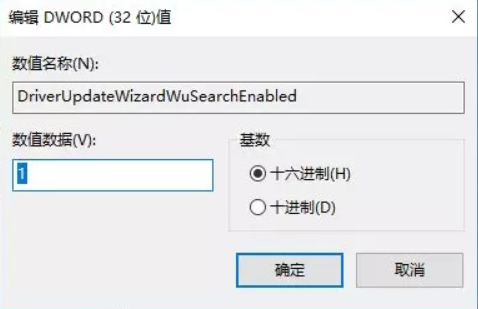
Kaedah 3: Lumpuhkan kemas kini pemacu automatik dalam "Tetapan Perkakasan"
1 Klik kanan komputer ini pada desktop, pilih "Properties" dalam pilihan menu untuk dibuka, dan kemudian klik "Tetapan Sistem Lanjutan" pada. sebelah kiri ", klik pilihan "Perkakasan" di atas dalam tetingkap yang terbuka, dan pilih "Tetapan Pemasangan Peranti".

2 Kemudian dalam kotak gesaan pop timbul, pilih "Tidak, biar saya pilih apa yang perlu dilakukan" dan "Jangan sekali-kali memasang perisian pemacu daripada Kemas Kini Windows", klik butang "Simpan Perubahan" di bawah, Cuma klik OK .
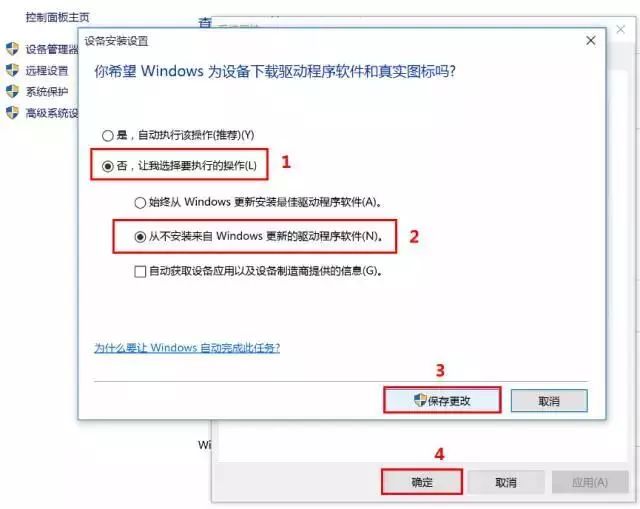
Atas ialah kandungan terperinci Bagaimana untuk mematikan kemas kini automatik pemacu kad grafik dalam win10? Bagaimana untuk melumpuhkan kemas kini pemacu kad grafik automatik dalam Windows 10. Untuk maklumat lanjut, sila ikut artikel berkaitan lain di laman web China PHP!
 suis bluetooth win10 tiada
suis bluetooth win10 tiada
 Mengapakah semua ikon di penjuru kanan sebelah bawah win10 muncul?
Mengapakah semua ikon di penjuru kanan sebelah bawah win10 muncul?
 Perbezaan antara tidur win10 dan hibernasi
Perbezaan antara tidur win10 dan hibernasi
 Win10 menjeda kemas kini
Win10 menjeda kemas kini
 Perkara yang perlu dilakukan jika suis Bluetooth tiada dalam Windows 10
Perkara yang perlu dilakukan jika suis Bluetooth tiada dalam Windows 10
 win10 menyambung ke pencetak kongsi
win10 menyambung ke pencetak kongsi
 Bersihkan sampah dalam win10
Bersihkan sampah dalam win10
 Bagaimana untuk berkongsi pencetak dalam win10
Bagaimana untuk berkongsi pencetak dalam win10




